विज्ञापन
 एक बात जो मुझे हमेशा मुश्किल लगी, वह है डेस्कटॉप रियल एस्टेट। आप में से जो लोग Windows 3.1 को याद करते हैं, उनके लिए मैं जितनी छोटी थी उतने ही विंडो को चौकोर करता था, ताकि मैं स्क्रीन पर अधिक से अधिक एप्लिकेशन भर सकूं। विंडोज 95 और उसके बाद, स्क्रीन पर जितना संभव हो उतना भराई की पूरी अवधारणा गायब हो गई।
एक बात जो मुझे हमेशा मुश्किल लगी, वह है डेस्कटॉप रियल एस्टेट। आप में से जो लोग Windows 3.1 को याद करते हैं, उनके लिए मैं जितनी छोटी थी उतने ही विंडो को चौकोर करता था, ताकि मैं स्क्रीन पर अधिक से अधिक एप्लिकेशन भर सकूं। विंडोज 95 और उसके बाद, स्क्रीन पर जितना संभव हो उतना भराई की पूरी अवधारणा गायब हो गई।
हालांकि यह अच्छा है कि आप अपनी पसंद के जितने खुले अनुप्रयोगों के माध्यम से अपना एएलटी-टैब कर सकते हैं, यह अभी भी होगा डेस्कटॉप के क्षेत्रों को विशिष्ट प्रदर्शन कार्यों के लिए अलग रखा गया है - जैसे घड़ी, मौसम, मेल और पर।
खैर, विंडोज SysInternals नामक एक बिजली उपकरण है डेस्कटॉप, जो आपको तीन अतिरिक्त "वर्चुअल डेस्कटॉप" बनाने की सुविधा देता है, जहाँ आप अपने अनुप्रयोगों को जितना चाहें उतना फैला सकते हैं। अब आपको एक स्क्रीन में दूसरे के ऊपर एक एप्लिकेशन को ढेर नहीं करना होगा - डेस्कटॉप के साथ, आप बस अपने चार डेस्कटॉप के माध्यम से प्रवाह कर सकते हैं जैसे कि आपके पास एक साथ चार कंप्यूटर चल रहे हों।
Sysinternals डेस्कटॉप की स्थापना
एक बार जब आप ऐप डाउनलोड और सेट कर लेते हैं, तो सबसे पहली बात यह है कि आप अपने चार डेस्कटॉप के बीच स्विच करने के लिए जिस हॉटकी अनुक्रम का उपयोग करेंगे, उसे कॉन्फ़िगर करें। व्यक्तिगत रूप से, मुझे ऑल्ट और नंबरों का उपयोग करना पसंद है, क्योंकि इसमें संपूर्ण टैब का उपयोग करने के बजाय एक ही तरह का महसूस होता है, सिवाय इसके कि ऑल-टैब का उपयोग करने के अलावा, आप पूरे डेस्कटॉप पर चलते हैं। आप इस विंडो में दिखाए गए संयोजन का उपयोग करके कोई भी महत्वपूर्ण अनुक्रम चुन सकते हैं।

यह सब बहुत कुछ है इसके लिए - अब आपके पास चार वर्चुअल डेस्कटॉप हैं! बस आपको यह दिखाने के लिए कि ऐसा सेटअप कितना प्रभावी हो सकता है, मैं आपको यह दिखाने जा रहा हूं कि मैंने अपने चार डेस्कटॉप कैसे बनाए हैं ताकि आप देख सकें कि यह ऐप कितना अधिक उत्पादक हो सकता है।
जैसा कि सब कुछ के बारे में है कि इतनी कार्यक्षमता जोड़ता है, कुछ चेतावनी हैं। एक यह है कि कुछ एप्लिकेशन मल्टीपल डेस्कटॉप में चलाना पसंद नहीं करते हैं। विंडोज 7 विगेट्स उनमें से एक हैं, और इसलिए कई टास्कबार ऐप हैं।
इसके आसपास आने का सबसे अच्छा तरीका प्रत्येक डेस्कटॉप पर सामान्य एप्लिकेशन का उपयोग करना है। उदाहरण के लिए, मैंने अपने पहले डेस्कटॉप पर समाचार, मौसम और सूचनात्मक विंडोज 7 विगेट्स से भरा पूरा डेस्कटॉप बनाया है। जब भी मुझे काम से छुट्टी चाहिए, मैं सिर्फ डेस्कटॉप 1 पर पलटा हूं, वापस बैठो और स्क्रॉल करने वाली प्रत्येक सुर्खियों को स्कैन करो। यदि कोई आपकी रुचि पर हमला करता है, तो लिंक पर क्लिक करें और एक ब्राउज़र पूरी खबर के साथ खुल जाएगा।

डेस्कटॉप # 2 पर, मैं अलग-अलग ऐप खोलना चाहता था, सभी मेरे विभिन्न संचार पोर्टलों से संबंधित हैं, जैसे कि फेसबुक, ट्विटर, ईमेल और निश्चित रूप से मेरे दोस्तों के ब्लॉग फीड। इन सभी ऐप्स को जल्दी से पूरा करने के लिए, मुझे एक प्रभावी लॉन्चर की आवश्यकता थी जो एक ही बार में ऐप के समूह को लॉन्च कर सके।
शंकर ने पहले कवर किया Launchy लॉकी प्रोग्राम लॉन्चर के साथ अधिक उत्पादक कैसे बनें अधिक पढ़ें और जिमी कवर किया निर्वाहक निष्पादक: आपके विंडोज पीसी के लिए एक पावर प्रोग्राम लॉन्चर अधिक पढ़ें , लेकिन वास्तव में एप्लिकेशन के एक पूरे समूह को लॉन्च करने के लिए, मुझे एक छोटे से अज्ञात लांचर के साथ जाना था स्टॉक स्टार्टअप. यह ऐप टास्कबार में चलता है और आपको उन ऐप्स का “पैकेज” बनाने देता है, जिन्हें आप एक ही बार में लॉन्च कर सकते हैं।
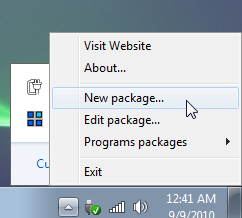
आपको बस एक नया पैकेज नाम देना है, और फिर "प्रोफाइल" जोड़ना है, जो मूल रूप से प्रत्येक एप्लिकेशन के लिए निर्देश लॉन्च करते हैं। यहाँ, मैंने फेसबुक डेस्कटॉप, सीस्मिक (ट्विटर) को कॉन्फ़िगर किया है, आरएसएस दस्यु आरएसएस दस्यु आपको ऑनलाइन जरूरत की हर चीज कैसे खिला सकते हैं अधिक पढ़ें और एक ही समय में सभी लॉन्च करने के लिए कुछ और एप्लिकेशन।

अंत में, इस पैकेज को "स्क्रीन 2" के रूप में सहेजने के बाद, मुझे बस इतना करना है कि टास्क ट्रे में आइकन पर क्लिक करें, "स्क्रीन 2" पर क्लिक करें और जो भी स्क्रीन 2 पर मैं चाहता हूं, सभी लॉन्च हो जाएंगे।

यहाँ मेरा दूसरा डेस्कटॉप है जो मेरे सभी संचारों को प्रदर्शित करने के लिए कॉन्फ़िगर किया गया है - ईमेल, आरएसएस फीड, ट्विटर, फेसबुक, सब कुछ। जब मैं संवाद या सामाजिककरण करना चाहता हूं, तो अब मैं सिर्फ डेस्कटॉप 2 पर जाता हूं और यह सब वहां है।

अगला, मैंने डेस्कटॉप # 3 पर अपने कई ब्लॉगों के लिए प्रशासक क्षेत्रों में शॉर्टकट जोड़े। यह डेस्कटॉप अब मेरा ब्लॉगिंग वर्कस्टेशन बन गया है। जब मैं पहली बार डेस्कटॉप खोलता हूं, तो मैं इन तीन शॉर्टकट पर क्लिक करता हूं और मैं ब्लॉगिंग शुरू करने के लिए तैयार हूं। ब्लॉग अपडेट के बीच, मैं ईमेल और फेसबुक अपडेट की जांच करने के लिए नवीनतम समाचार, या डेस्कटॉप 2 की जांच करने के लिए डेस्कटॉप 1 पर स्विच कर सकता हूं।
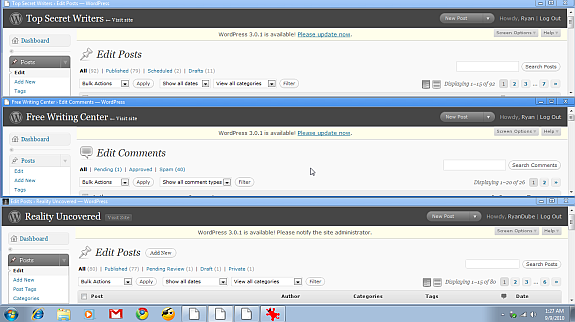
अंत में, मैंने डेस्कटॉप # 4 को केवल वेब ब्राउज़िंग के लिए सहेजा है। कार्यों के बारे में अच्छी बात जो आपको डेस्कटॉप से अलग करने पर ध्यान केंद्रित करने या ध्यान केंद्रित करने की आवश्यकता है जहां आपका संचार होता है, आप नए आने वाले ईमेल या अपडेट से विचलित नहीं होते हैं अलर्ट। आप उस डेस्कटॉप पर रह सकते हैं और जब आपके पास समय हो तो केवल दूसरों के पास वापस जाएं।
यह वास्तव में महसूस करना शुरू कर देता है कि आपके सामने आपके पास चार कंप्यूटर हैं, और आप किसी भी समय किसी भी कंप्यूटर की आवश्यकता पर अपनी कार्यालय की कुर्सी को कुंडा कर सकते हैं। मैं वास्तव में इस पावरटूल को बहुत पसंद करता हूं और इसे भविष्य में और भी बेहतर उपयोग करने का इरादा रखता हूं।
क्या आपने कभी एक कंप्यूटर पर कई डेस्कटॉप का उपयोग किया है? आप क्या सेटअप पसंद करते हैं? नीचे टिप्पणी अनुभाग में अपने खुद के विचारों को साझा करें।
रयान के पास इलेक्ट्रिकल इंजीनियरिंग में बीएससी की डिग्री है। उन्होंने ऑटोमेशन इंजीनियरिंग में 13 साल, आईटी में 5 साल काम किया है, और अब एक एप्स इंजीनियर हैं। MakeUseOf के पूर्व प्रबंध संपादक, उन्होंने डेटा विज़ुअलाइज़ेशन पर राष्ट्रीय सम्मेलनों में बात की है और इसे राष्ट्रीय टीवी और रेडियो पर चित्रित किया गया है।